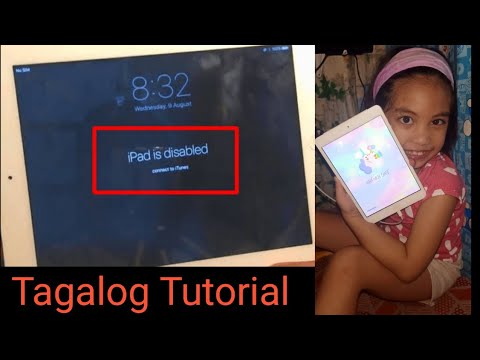Tinitiyak ng Secure boot na ang mga operating system lamang na digital na naka-sign na tumatakbo sa iyong Surface device. Ang secure na boot ay tumutulong na protektahan laban sa mga bootkit, o malware na nakahahawa sa master boot record (MBR) sa iyong computer. Habang hindi na kailangang baguhin ang setting na ito, kung plano mong mag-install ng isang mas matandang operating system tulad ng Windows 7 at mas maaga o magpatakbo ng mga operating system na hindi naka-sign tulad ng ilang pamamahagi ng Linux, maaaring kailanganin mong huwag paganahin ang secure na boot upang magawa upang patakbuhin ang mga kinakailangang operating system na ito. Ipapakita sa iyo ng wikiHow na ito kung paano hindi pagaganahin ang secure na boot upang maaari kang mag-boot ng isang operating system ng legacy o isang OS na hindi sumusuporta sa secure na boot.
Mga hakbang
Paraan 1 ng 2: Ibabaw ng Pro 4 at Mamaya

Hakbang 1. Boot sa Surface UEFI.
Sa pamamagitan ng iyong Surface na pinapagana, pindutin nang matagal ang volume up key sa tablet (hindi keyboard) o ang F6 key sa Surface Laptop. Pagkatapos ay pindutin ang power button. Patuloy na hawakan ang mga pindutan pababa.
- Ang Surface UEFI ay magagamit lamang sa Ingles.
- Kung alinman sa mga pagpipiliang ito ay hindi gumana, pagkatapos ay pindutin nang matagal ang shift key habang i-restart ang iyong computer, pagkatapos ay piliin ang Mag-troubleshoot> Mga advanced na pagpipilian> Mga setting ng firmware ng UEFI, pagkatapos ay piliin ang I-restart.

Hakbang 2. Piliin ang tab na Security
Ang tab na ito ay nasa kaliwang pane ng screen ng UEFI.
Kung baligtad ang teksto, tiyakin na ang konektor ng takip ng keyboard ay na-orient pababa

Hakbang 3. Piliin ang Baguhin ang pagsasaayos sa ilalim ng "Secure boot"

Hakbang 4. Pumili ng Wala mula sa drop-down na popup na lilitaw
Kung nag-i-install ka ng isang third party na pirmadong operating system, piliin ang Microsoft at 3rd party CA sa halip. Pagkatapos pumili OK.

Hakbang 5. Piliin ang "Exit", pagkatapos ay piliin ang I-restart ngayon
Alam mo kung ang iyong Surface ay may ligtas na boot off kung nakakita ka ng isang pulang screen o pulang bar kapag pinapagana mo ito.
Paraan 2 ng 2: Surface Pro 3 at Mas Maaga
Hakbang 1. Boot sa Surface UEFI.
Sa pamamagitan ng iyong Surface na pinapagana, pindutin nang matagal ang volume up key sa tablet (hindi keyboard). Pagkatapos ay pindutin ang power button. Patuloy na hawakan ang mga pindutan pababa.
Hakbang 2. Piliin ang Secure boot control
Hakbang 3. Piliin ang Hindi pinagana o Tanggalin ang mga secure na boot key sa popup na lilitaw
Hakbang 4. Piliin ang Exit setup
Hakbang 5. Piliin ang Oo
Alam mo kung ang iyong Surface ay may ligtas na boot off kung nakakita ka ng isang pulang screen o pulang bar kapag pinapagana mo ito.